디자이너를 위한 포럼에 참여하기
여러분의 전문 지식은 커뮤니티에 매우 중요합니다. 참여하여 지식을 공유하세요
지금 포럼에 참여하세요업계 최고의 전문가들과 함께 공유하고 배우며 성장하세요.
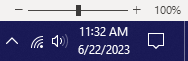
Inventor(및 대부분의 다른 Autodesk 제품)는 시간 추적을 활용하여 사용 데이터를 Autodesk에 제공합니다. 그러면 Autodesk는 계약 관리자/기본 관리자가 볼 수 있도록 계정 관리 포털에 보고 지표를 생성합니다. 이 사용량 보고를 용이하게 하기 위해 실행되는 지속적인 시간 확인 작업은 시스템 시간이 잘못된 경우 프로그램이 중단되거나 시작하지 못할 수 있습니다.
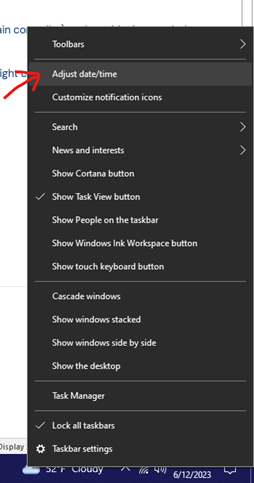
잘못된 시간 또는 시간 동기화와 관련된 오류는 일반적으로 NTP(네트워크 시간 프로토콜)를 사용하여 시간을 동기화하는 도메인 환경에서 발생합니다. 동기화는 일반적으로 지정된 NTP 서버(일반적으로 도메인 컨트롤러이지만 때로는 전용 시간 유지 서버임)와 NTP 클라이언트(도메인 워크스테이션) 간에 발생합니다.
이 시나리오에서 잘못된 시스템 시간의 원인은 NTP 서버가 시간을 업데이트하는 시점과 클라이언트 시스템이 업데이트된 시간과 동기화되는 시점 사이에 가끔 지연이 있기 때문일 수 있습니다.
지연으로 인해 Inventor를 사용할 수 없는 경우 시간을 수동으로 동기화하거나 시간이 업데이트될 때마다 IT 제공업체에 컴퓨터를 강제로 동기화하도록 요청할 수 있습니다.
액세스 권한이 있는 경우 화면 오른쪽 하단에 있는 시계를 마우스 오른쪽 버튼으로 클릭하고 날짜/시간 조정(그림 2)으로 이동하여 수동으로 동기화할 수 있습니다.
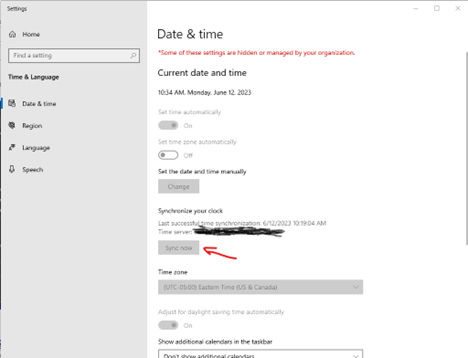
날짜 및 시간 창(그림 3)에서 시계 동기화 영역까지 아래로 스크롤하고 지금 동기화 버튼을 누릅니다(이 예에서는 IT 부서에서 이에 대한 액세스를 비활성화했기 때문에 회색으로 표시되었습니다. 그들은 우리 컴퓨터를 동기화합니다.) 우리를 위해 빨리!).
디자이너를 위한 포럼에 참여하기
여러분의 전문 지식은 커뮤니티에 매우 중요합니다. 참여하여 지식을 공유하세요
지금 포럼에 참여하세요업계 최고의 전문가들과 함께 공유하고 배우며 성장하세요.

